У цьому посібнику перевірте, як використовувати верхню команду в Linux.
Найкраще використання команд
Команда top буде попередньо встановлена в будь-якій системі UNIX / Linux. Для його використання немає необхідності встановлювати будь-який додатковий пакет.
Перевірте верхню версію
Припускаючи, що ваш дистрибутив оновлений, ваша система повинна мати останню версію версії. Перевірте версію верху.
$ top -v
Вікно за замовчуванням
Запустіть верхню команду без будь-якого параметра. Це завантажить екран верху за замовчуванням.
$ зверху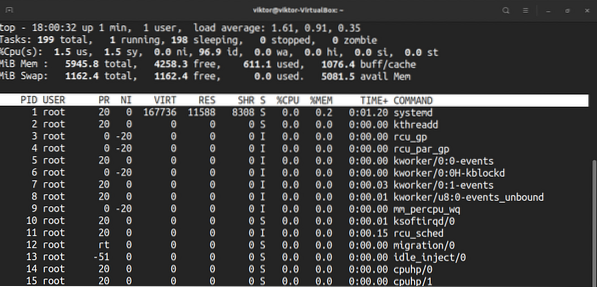
Він виведе у реальному часі звіт із різною інформацією. Давайте швидко його розберемо.
Перша частина заголовка повідомляє про використання апаратних ресурсів. Перший рядок складається з часу, кількості часу роботи системи, кількості зареєстрованих користувачів та середнього навантаження. Другий рядок повідомляє про кількість завдань разом із їх станами.
Ось короткий список усіх штатів. Значення кожного стану описує, скільки часу процесор витрачає на виконання процесів цього стану.
- us: Виконання процесів, що працюють в просторі користувачів.
- sy: Виконання процесів ядра системи.
- ni: Виконання процесів із налаштованим вручну приємним значенням.
- id: Кількість процесорів, які залишаються простою.
- wa: Час очікування завершення вводу-виводу.
- привіт: обслуговування апаратних переривань.
- si: обслуговування програмних переривань.
- st: втрачений час для запуску віртуальних машин, також відомий як "крадіжка часу".
Четвертий рядок описує використання системної пам’яті, наприклад, загальний обсяг фізичної пам’яті та скільки її використовується, вільної, буферизованої або кешованої.
Друга частина результату - це таблиця з переліком усіх запущених процесів. Ось коротке пояснення всіх стовпців, що складають таблицю. Все це пояснює різні атрибути відповідного процесу.
- PID: Ідентифікатор процесу.
- КОРИСТУВАЧ: Користувач, під яким запущений процес.
- PR: пріоритет процесора.
- NI: Обробляйте приємне значення.
- VIRT: використовується віртуальна пам’ять.
- RES: використано постійну пам’ять.
- SHR: використовується спільна пам’ять.
- S: Статус процесу. Він може бути п’яти типів, описаних нижче:
- Д: Сон безперебійний
- Р: Біг
- С: Сплячий
- Т: Простежується
- Z: Зомбі
- % CPU: процес, витрачений процесором.
- % MEM: відсоток використаної фізичної пам’яті.
- TIME +: загальний час використання процесора (в мілісекундах).
- КОМАНДА: Команда, з якою запущений процес.
Я думаю, це багато інформації для перетравлення. Це добре, коли потрібно витрачати час і вчитися їх повільно.
Прокрутка
Топ повідомляє весь список запущених процесів. Оскільки це інструмент командного рядка, навігація дещо відрізняється, ніж можна було б очікувати в інструменті графічного інтерфейсу.
Для навігації використовуйте клавіші зі стрілками вгору та вниз. Додаткові навігаційні клавіші включають головну сторінку, сторінку вгору, сторінку вниз і кінець. Щоб перемістити список процесів убік, використовуйте клавіші зі стрілками вліво / вправо.
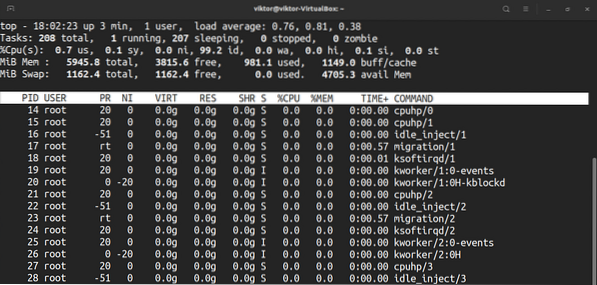
Змінити числову одиницю
За замовчуванням значення пам'яті відображаються в кілабайтах. Однак для практичних цілей це не приємний формат. Щоб переключити пристрій на інші пристрої, натисніть “E”. Доступні формати одиниць - кібібайти, мебібайти, гібібайти, тебібайти, пебібайти та ексбібайти. Натискання "e" зробить те саме.
Змінити зміст змісту
Це впливає на перший розділ верхнього результату. Натисніть "l", щоб увімкнути / вимкнути перший рядок.

Якщо у вашій системі працює багатоядерний процесор, то зверху можна повідомити інформацію про окремі ядра. Натисніть «1», щоб перемикати інформацію на основі кожного ядра.
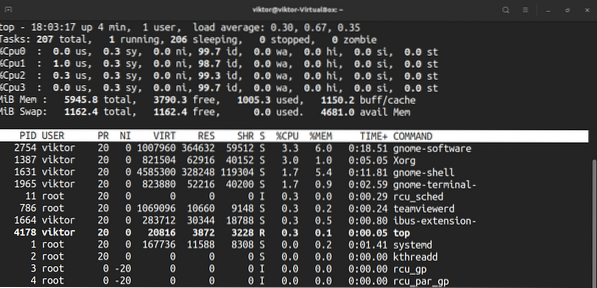
Хочете змінити дисплеї процесора? Натисніть "t". При першому натисканні це змінить графіки на ASCII.

При другому натисканні це змінить графіки на суцільні символи блоку.
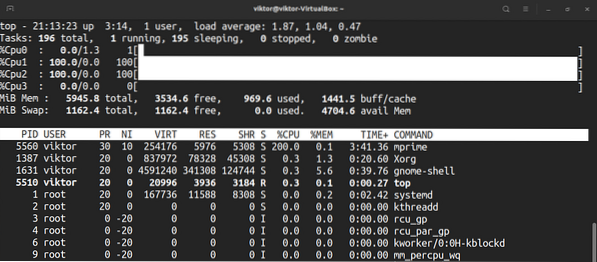
Ще раз натисніть “t”, і дисплей процесора та підсумок завдань повністю зникнуть.
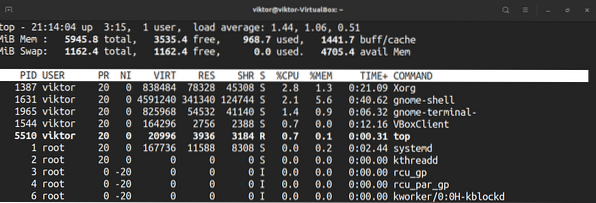
Щоб зробити те саме з пам’яттю та поміняти місцями пам’ять, натисніть “m”.
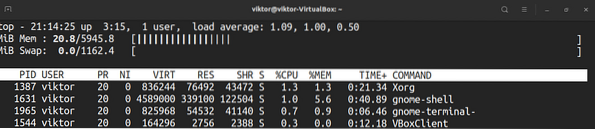

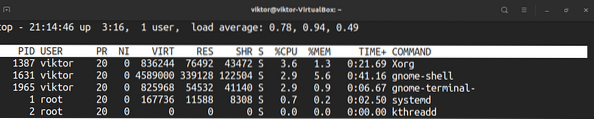
Виділення
За замовчуванням верхній екран - просто чорно-білий. Як щодо приправлення речей? Натисніть “z”, щоб забарвити дисплей.
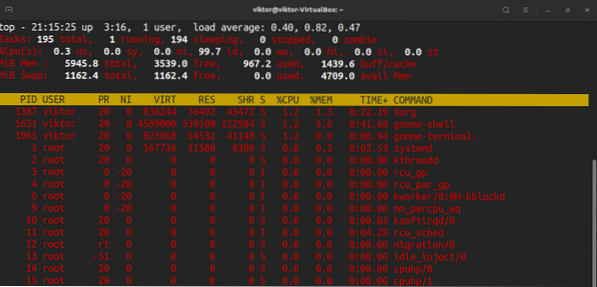
Щоб виділити запущені завдання, натисніть “y”. Якщо натиснути “x”, у верхній частині будуть виділені стовпці, які він використовує для сортування списку процесів. Виділення жирного та зворотного тексту можна перемикати, натискаючи “b”.
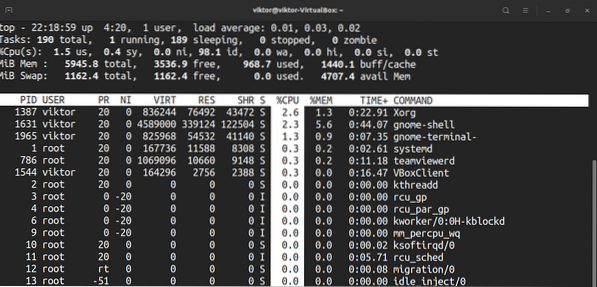
Повний командний рядок
У випадку запущених процесів ми можемо перемикатися між лише назвою процесу та назвою процесу разом із повною командою. Натисніть “c” для перемикання.
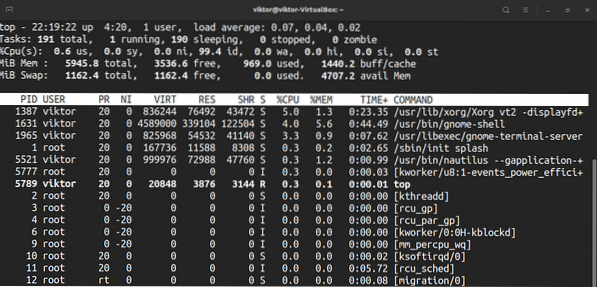
Щоб побачити деревоподібний вигляд, де процеси запускалися / породжувались іншими процесами, натисніть “V”.
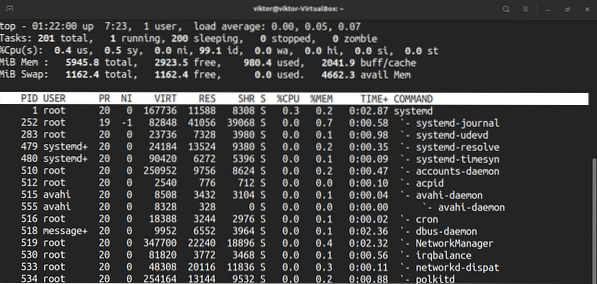
Фільтрувати вихідні дані за користувачем
За замовчуванням зверху відображатимуться процеси від усіх користувачів. Щоб побачити процеси, що працюють за певним процесом, натисніть “u”. Зверху буде запитано ім’я користувача або UID.
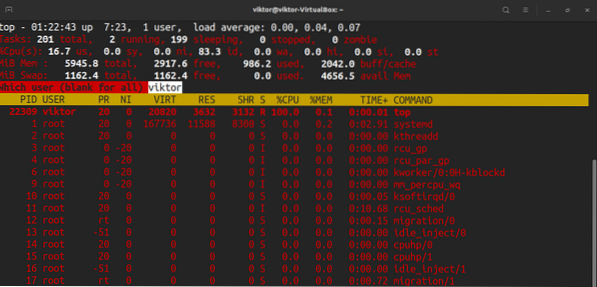
Активні завдання
Щоб переглянути лише активні завдання, натисніть “I”.
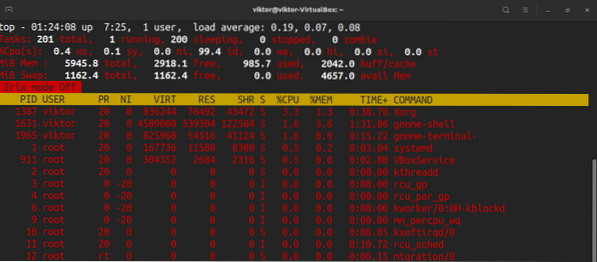
Щоб скасувати зміни, знову натисніть “I”.

Кількість процесів для відображення
За замовчуванням зверху буде повідомлено про всі процеси в довгій таблиці. Однак ми можемо вручну встановити кількість процесів, які відображатимуться зверху, незалежно від кількості запущених процесів. Я думаю, що це корисний прийом у дуже конкретних сценаріях.
Щоб обмежити показ, натисніть “n”. Угорі з'явиться запит на кількість процесів для відображення. За замовчуванням значення 0 (необмежене).
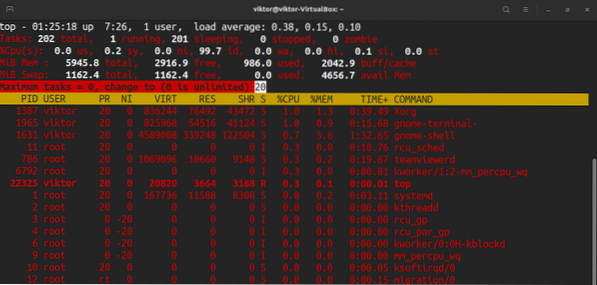
Змінити пріоритет процесу
Кожен окремий запущений процес матиме для них приємне значення. Це приємне значення визначає пріоритет процесу серед усіх запущених процесів. Верх дозволяє вручну визначити приємне значення.
Щоб вручну визначити приємне значення процесу, натисніть “r”. Зверху буде запитуватися PID.
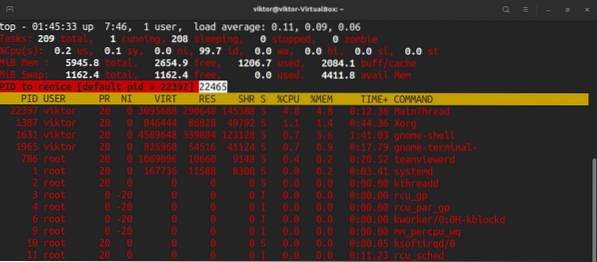
Після введення PID верх звернеться до нового приємного значення.
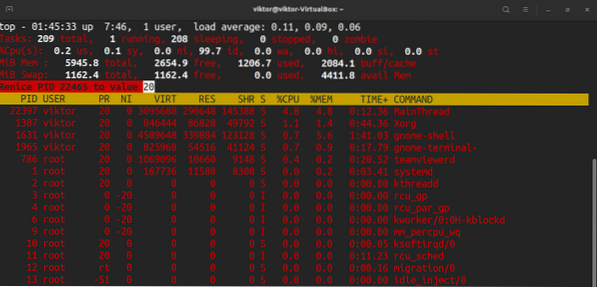
Процес вбивства
Якщо ви хочете вручну завершити процес, зверху дозволяє надіслати сигнал завершення. Щоб надіслати сигнал завершення, нам знадобляться PID та назва сигналу.
Натисніть "k". Зверху буде запитуватися PID.
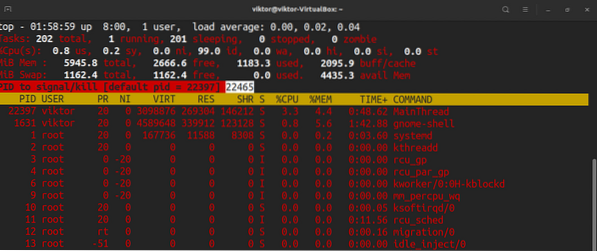
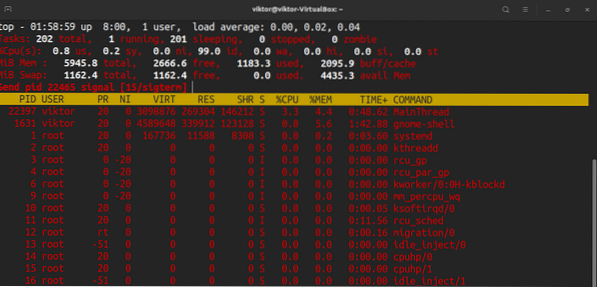
Після введення PID зверху запитає сигнал для відправки. За замовчуванням це буде сигнал SIGTERM (kill). Найчастіше це сигнал, який ви хочете надіслати. Повний перелік усіх доступних сигналів див. На сторінці керівництва по сигналах.
$ man 7 сигнал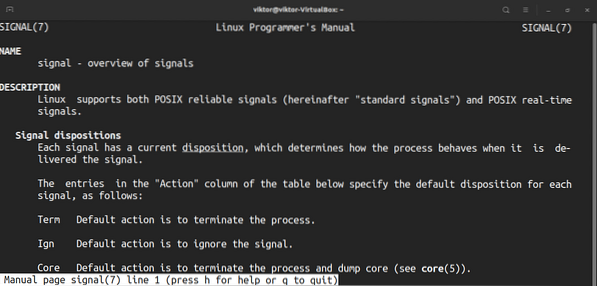
Різні ярлики
Які б зміни ви не внесли в поведінку верху, він не буде завантажений, якщо ви не збережете його. Щоб зберегти поточний пресет, натисніть “W”.
За замовчуванням верхня частина оновить інформацію за значенням за замовчуванням. Щоб визначити власне значення, натисніть “d”.
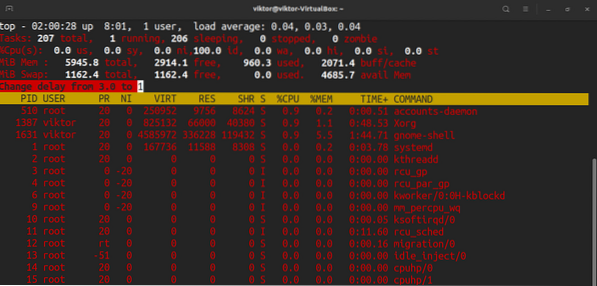
Щоб виконати миттєве швидке оновлення, натисніть пробіл.
Заключні думки
Це лише вершина айсберга. Верх - це складний, але потужний інструмент для моніторингу вашої системи. У мережі є безліч підручників. Перевірте їх, якщо хочете освоїти верхню команду.
Зацікавлений у моніторингу системи вводу-виводу? Тоді iotop - це те, що ви шукаєте. Перевірте, як контролювати введення / виведення диска за допомогою iotop.
Щасливих обчислень!
 Phenquestions
Phenquestions


